編輯:故障解疑
前段時間紅遍網絡的小米系列手機之一的紅米手機搶購大戰風靡了好一陣,現在又不少用戶的愛機都是紅米了吧!那麼你們是否有遇到不能連接到電腦的情況呢?下面就跟小編一起來看看紅米手機連接電腦教程詳解吧!
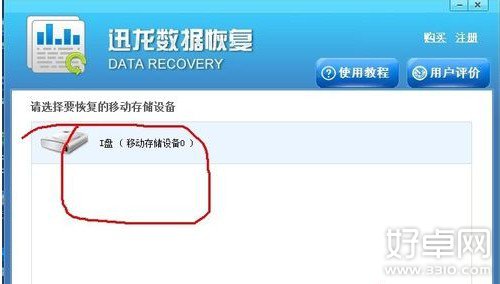
以下請看紅米打開USB調試和驅動的正確安裝方法:
1、打開USB調試
紅米手機使用的MIUI系統是基於安卓4.2開發的,一些設置上會有所改動,很多用戶發現在手機設置內找不到開發者選項內,勾選不了USB設備調試,而無法打開USB設備調試就意味著無法使用第三方軟件(如豌豆莢、360助手)安裝驅動。
首先就需要找到開發者選項,進入手機【設置】後,選擇【關於手機】,在彈出的手機信息內,連續4次點擊Android版本,會彈出【開發者選項】,然後勾選【USB調試】即可,然後你就可以利用360助手或豌豆莢等第三方軟件安裝手機驅動了。
2、紅米手機驅動安裝
當紅米USB連接上電腦後,會彈出一個【USB計算機連接】的選項,分別是“USB存儲設備”、“媒體設備(MTP)”、“相機(PTP)”和“只充電”。
最下面還有一個【以CD-ROM連接】的功能選項,這個就是紅米自帶的驅動,它的原理和MI 2系統的手機驅動光盤一樣,裡面就是紅米手機連接電腦必需的驅動軟件,安裝好之後,手機就可以正常連接電腦了。
以上就是紅米手機連接電腦教程的詳細資料了,希望對各位米粉們有所幫助吧!如需了解更多小米手機相關教程,請繼續關注好卓網。